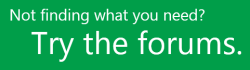注意: 我们希望能够尽快以你的语言为你提供最新的帮助内容。本页面是自动翻译的,可能包含语法错误或不准确之处。我们的目的是使此内容能对你有所帮助。可以在本页面底部告诉我们此信息是否对你有帮助吗?请在此处查看本文的英文版本以便参考。
欢迎使用Project Web App!Project Web App是Microsoft Project Server 2013的一部分, 它是一个强健的 Web 应用程序, 可用于通过分析项目组合和管理方案来执行所有操作, 以便在时间表中输入时间以及更新任务状态。本文将帮助你获取熟悉界面, 了解开始工作的位置, 并了解有关如何获取帮助的详细信息。
简介
Project Web App接口由三个主要区域组成: 快速启动、功能区和内容显示区域。
快速启动栏列出了您可以访问的主视图和页面。你可以单击这些链接以导航到程序的不同区域。Project Web App中的某些页面不包含 "快速启动"。例如, 填写窗体时, 必须完成并保存窗体或取消签出, 才能查看 "快速启动"。
功能区是用于对内容显示区域中的当前内容执行操作的工具栏。功能区上可能有多个选项卡,用于在不同操作集之间进行切换。每个选项卡都包含若干可用于与页面内容进行交互的相关按钮组。
内容显示区域包含有关项目组合、项目及任务的信息。该区域是每个页面的主要焦点,您将在该区域中输入和查看数据。
开始工作
根据你的组织中的角色, 你可能需要考虑开始在Project Web App中工作的几种不同方式。对于某些角色, Project Web App提供了Project web App web 部件入门。此 Web 部件包含多个磁贴, 您可以单击它以直接跳入和使用。你可以在以下内容中了解有关如何使用这些磁贴的详细信息:
本部分基于处理项目的典型角色建议起点:项目经理、工作组成员、项目组合经理和网站管理员。
项目经理
在Project Web App中, 项目经理是创建和维护项目和任务、为任务分配资源以及跟踪任务工时和状态的人员。
如果你是项目经理, 你可能需要做的第一件事就是创建一个新项目, 或将SharePoint 任务列表导入到Project Web App。您可以在 "开始使用 project web App " web 部件中单击 "创建或导入项目", 也可以使用 "项目中心"。在 "快速启动" 上, 单击 "项目"。在功能区上, 单击 "项目" 选项卡以访问您可以在 "项目中心" 中使用的工具。单击 "新建", 然后选择想要如何创建新项目, 或单击 "添加 SharePoint 网站" 以从现有 SharePoint 网站导入任务列表。
项目经理可能还希望使用资源, 或者设置时间和任务进度审批。如果您已使用 SharePoint 任务列表管理项目, 您可能会发现阅读概述: 在 project Web App 中查看 SharePoint 任务列表很有帮助。
工作组成员
在Project Web App中, 团队成员是实际执行项目和任务的工作的人员。
如果您是一名工作组成员,您的起点可能是填写时间表或输入任务的状态。您可以在概述:跟踪时间和任务进度中阅读有关此过程的更多信息。要查看时间表或任务状态,请单击快速启动上的“任务”。
虽然工作组成员的主要兴趣通常在任务级别,但有时您可能需要审阅项目级别信息,如整个项目日程或相关文档、可交付结果、问题和风险。
-
若要查看项目日程, 请 在 "快速启动" 上单击 "项目"。您可以使用 "项目中心" 查看整个项目日程。
-
文档、可交付结果、问题和风险 都可在项目网站上查看。要访问项目网站,请单击项目中心中的项目名称,然后在“项目”选项卡上的“导航”组中,单击“项目网站”。要直接转到文档、问题、风险或可交付结果,请单击“导航”组中对应的按钮。
团队成员可以在Project Web App主页上找到 "跟踪你的工作" Web 部件, 这在输入任务状态或查看包含所分配任务的项目中有所帮助。
项目组合经理
在Project Web App中, 项目组合经理是根据业务需求、财政限制和其他决定因素来指导项目方案的人员。
项目组合管理器的起始点实际上取决于组织的Project Web App实施中已设置的数量。你可能开始的一种方法是创建业务驱动因素、区分它们, 并执行基于成本或资源的项目组合分析。
网站管理员
网站管理员是配置Project Web App设置的人员。他们负责在Project Web App中设置各种各样的选项, 包括用户、时间报告阶段和自定义域等内容。网站管理员的一个好入门点是Project Web App 设置页面。若要访问此页面, 请在Project Web App网站的右上角单击 "设置", 然后单击 " Project Web App 设置"。此页面上有多个选项可用于配置Project Web App的不同部分。
提示: 默认情况下, 通过使用 SharePoint 权限模式来管理安全。在此模式下, 你将在 SharePoint 中添加用户和组, 并将其与Project Web App同步。但是, 也可以使用更精细的 Project Server 权限模式。
获取帮助
有多种方法可获取有关Project Web App的帮助。Office.com和TechNet是有关使用Project Web App的信息的出色资源。你还可能会发现在讨论论坛上发布问题和问题很有帮助。讨论论坛趋向于活动, 这使它们成为可能会经历类似问题或遇到相同情况的其他人的出色资源。